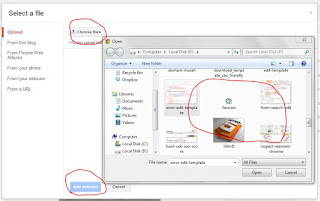Pada aplikasi MS.Office memiliki banyak fitur, diantaranya fitur yang akan dibahas disini yaitu : Fitur option AutoSave dan AutoRecovery yang bisa digunakan untuk menyelamatkan pekerjaan kita yang terhenti karena listrik mati mendadak, system crash, atau kesalahan-kesalahan lain.
Baru-baru ini saya sendiri baru tahu setelah browse sana-sini, dan ternyata pada MS.Office ini dapat menyelamatkan pekerjaan kita yang terhenti karna faktor tadi. Sebelumnya si saya sendiri belum mengetahui ada fitur seperti ini, apalagi cara mengaktifkannya. Tapi sekarang dah aman lah karena dah nemuin cara nya…..
Trus gimana dong cara nya…???
Tenang aja lah, yang pertama santai dulu & jangan lupa sediakan minuman ma cemilannya dulu setelah tuh simak lagi deh baca nya….. (Lanjuuuut)
1. Menentukan file TEMP MS.OFFICE
ketika suatu dokumen yang kita buat, maka secara otomatis file TEMP MS.OFFICE juga dibuat sendiri oleh aplikasi MS.OFFICE walau belum kita simpan dokumen tersebut dalam folder yang kita tentukan. Jika dokumen yang kita buat belum sempat disimpan dan tiba-tiba komputer ada masalah, maka file TEMP-NAMA DOKUMEN ini otomatis tersimpan di folder TEMP WINDOWS. Akan tetapi jika dokumen yang kita buat sudah pernah tersimpan, maka secara otomatis file TEMP-NAMA DOKUMEN nya berada di folder tempat simpan. Dan biasa nya nama file TEMP ini nama nya berawalan dengan tanda ” ~ “.
Beberapa contoh ciri-ciri nama file yang TEMP :
MS.WORD
~Document1.TMP
~Document2.TMP
~Document3.TMP
Jika ada File Temp yang berekstensi .WBK itu artinya file AUTO RECOVERY yang sudah komplit
MS.POWER POINT
~PPT1.TMP
~PPT2.TMP
~PPT3.TMP
MS.EXCEL
~Book1.TMP
~Book2.TMP
~Book3.TMP
2. Menggunakan file TEMP dan AUTOSAVE untuk me RECOVERY Dokumen MS.Office
MS.WORD
Pada aplikasi MS.Word ini terdapat fitur AUTOSAVE yang sudah diset secara default tiap 10 menit akan menyimpan file secara otomatis.
1. “C:\ Documents and Settings\\Application Data\Microsoft\Word”.
2. “C:\ Documents and Settings\\Local Settings\Temp”
MS.POWER POINT
Fitur auto save pada MS.Power Point otomatis sudah diaktifkan secara default. Kita akan ditanya nama file ketika auto save ini pertama kali jalan. File temp powerpoint ini biasanya berformat PPTxxx.TEMP di mana xxx ini berupa angka. File auto save power point biasanya di simpan di
“C :\ Documents and Settings\\Local Settings\Temp”.
MS.EXCEL
Excel tidak memiliki fitur AutoSave secara default, kita harus menambahkan sendiri fitur ini. Hal ini karena tidak selalu praktis jika mengaktifkan fitur ini. Jika kita sudah meng-enable fitur AutoSave di excel ini dan ingin bereksperimen, kita harus membuat copy file nya dulu supaya file asli tidak tertimpa file Auto Save.
Untuk mengaktifkan fitur Auto Save di MS.Excel, gunakan menu
“Tools” -> “Add Ins” dan pilih “AutoSave”.
Untuk Office XP, menu ini ada di “Options” bukan “Add Ins”.
Tempat default untuk menyimpan file auto save MS Excel adalah di
“C:\ Documents and Settings\\Local Settings\Temp”.
File tersebut disimpan dengan nama berupa angka dan berekstensi .TMP.
Misal “12345.TMP”. Hal ini akan memudahkan kita membedakan mana file temp excel dengan yang lain.